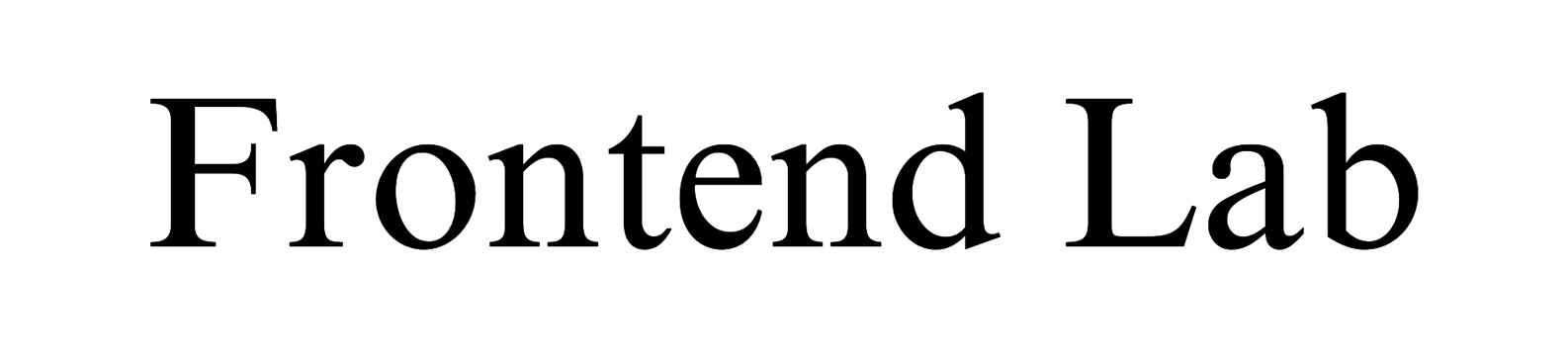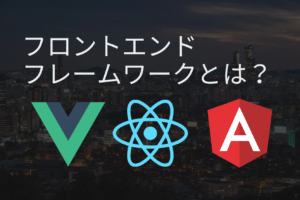今回は、バックエンドの言語であるLaravelを使って、簡単なCRUDシステムを作ります。
CRUDシステムとは、C:create、R:read、U:update、D:delete、の頭文字をとったもので、WEBアプリケーションでデータを扱う際の考え方です。
※Laravel8の記述方法で書いていきますが、それ以前のバージョンでの書き方も後日追記します。
Composerをインストールする
まずはLaravelを使うために必要な環境構築を行います。
LaravelはPHPのフレームワークなので、PHPのパッケージ管理ツールであるcomposerがインストールされている必要があります。
composerのインストールは、Macの場合はターミナル、Windowsの場合はコマンドプロンプトから動かします。(ここではMac環境で行います。)
ターミナルで使う基本コマンド
- ls hoge 現在いるhogeファイルあるいはフォルダの中身を確認する
- cd hoge hogeフォルダの中に入る
- pwd 現在のパスを確認する(どこのフォルダにいるか確認する)
- cd ../ 一個上のフォルダに移動する
composerがインストールされているか、こちらのコマンドで確認します。
composer --version# インストールされている場合は、下記のようにバージョンが表示されます
# Composer version 2.0.12 2021-04-01 10:14:59インストールされていない場合は、下記のコマンドでインストールします。
curl -sS https://getcomposer.org/installer | phpインストールが完了したら下記コマンドで、適切なフォルダに移動させます。
mv composer.phar /usr/local/bin/composer権限の問題でうまくいかないことがあります。その場合は管理者権限を持つrootユーザーの権限で実行するため、下記のようにsudoを先頭につけて再度行ってみてください。
sudo mv composer.phar /usr/local/bin/composer再度composerがインストールされているか確認してください。
composer --version余談ですが、composer -vと打つと、下記のようなかっこいい表示が見れます。
#余談です
composer -v
______
/ ____/___ ____ ___ ____ ____ ________ _____
/ / / __ \/ __ `__ \/ __ \/ __ \/ ___/ _ \/ ___/
/ /___/ /_/ / / / / / / /_/ / /_/ (__ ) __/ /
\____/\____/_/ /_/ /_/ .___/\____/____/\___/_/
/_/
Composer version 2.0.12 2021-04-01 10:14:59開発プロジェクトを作成する
composerがあると、Laravelプロジェクトを作成できます。
ターミナルで下記のコマンドを叩き、プロジェクトを作成したい階層に移動します。(ここでは、事前に開発環境構築ソフトMAMPで事前に作ったローカル環境に作成するので、下記のようなパスになります。Laravelの簡易サーバー機能を後で使うので、どこにフォルダ作成しても問題ありません。)
cd /Applications/MAMP/htdocs次に、下記コマンドをたたき、”testProject”という名前でlaravelプロジェクトを作成します。(少し時間がかかります)。プロジェクト名は任意で作ってOKです。
composer create-project laravel/laravel testProject --prefer-distWebサーバーを起動させる
プロジェクトが作成できたので、実際にWebサーバーを起動し、内容を確認してみましょう。
こちらのコマンドで、作成したプロジェクト内に入ります。
cd /Applications/MAMP/htdocs/testProject下記コマンドをたたき、サーバーを起動させます。
php artisan serveするとおそらく、 http://127.0.0.1:8000のようなURLが出てくるので、WEB上で表示して見ましょう。
このような画面が表示されたら成功です。ちなみにこれはLaravelのバージョンが8なので、それより前のバージョンでは、少し違う画面かと思いますが問題ありません。
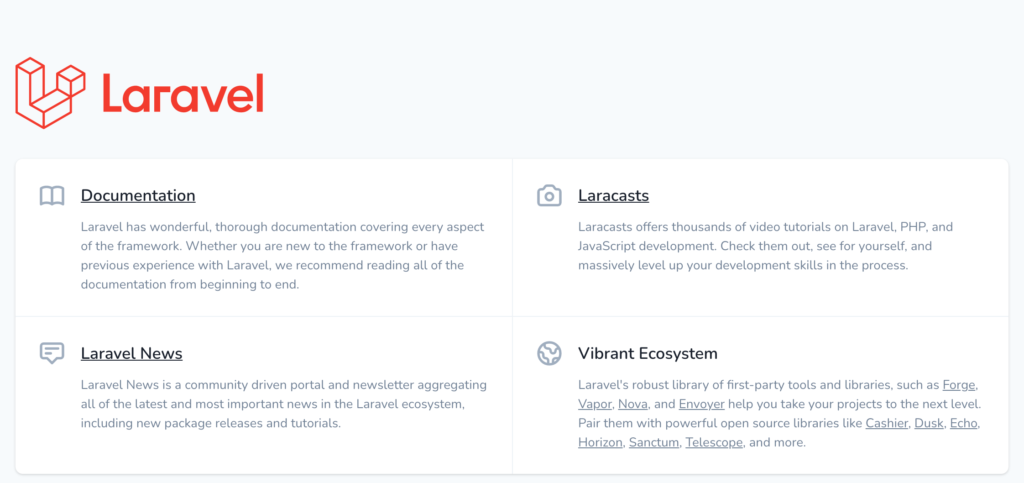
ここまでで、
・composerのインストール
・Laravelプロジェクトの作成
・Webサーバーの起動
が完了しました。
お疲れ様でした!